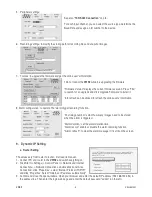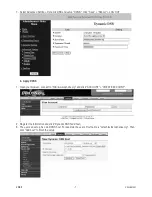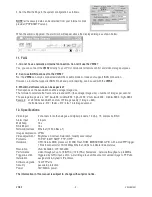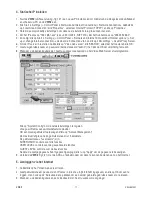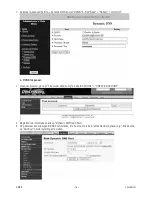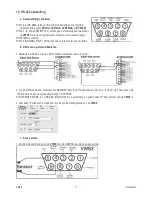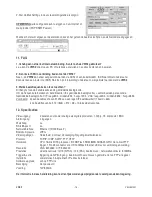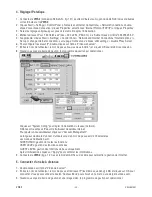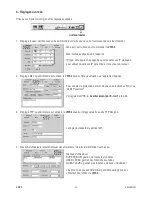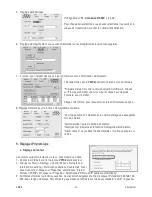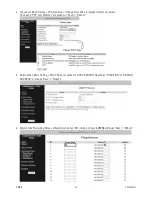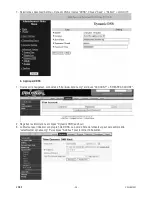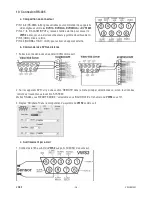VWS2
- 11 -
VELLEMAN
4. Statische IP instellen
1. Sluit de
VWS2
(LAN-aansluiting - fig.1 #1) aan op uw PC/notebook door middel van de meegeleverde LAN-kabel
en schakel uw PC en de
VWS2
aan.
2. Klik Start (> Settings) > Control Panel (> Network and Internet Connections) > Network Connections, dubbelklik
op 'Local Area Connection', klik 'Properties' , selecteer 'Internet Protocol (TCP/IP)' en klik op 'Properties'.
3. Noteer de oorspronkelijke instellingen om deze na de installatie terug te kunnen invoeren.
4. Zet het IP-adres op "192.168.1.xxx" (xxx = 002 tot 254 ; NIET 010). Zet het Subnet mask op "255.255.255.0".
5. Zo nodig: klik op Start (> Settings) > Control Panel > 'Network and Internet Connections'/'Internet options' (> Set
up or change Internet connection), selecteer de 'Connections' tab en klik op 'LAN settings' > disable Proxy Server.
6. Om de IP-server in te stellen: dubbelklik op "Video web server", klik 'SEARCH', selecteer het toestel en klik 'OK'.
7. Geef uw gebruikersnaam en paswoord (beide standaard "admin") in en klik op OK om verbinding te maken.
8. Wanneer u de bedieningsbalk ziet, heeft u succesvol aangelogd op het Video Web Server stuurprogramma.
Klik op "System Config" om de netwerkinstellingen te regelen.
Vraag uw IP-adres aan uw Internet service provider.
Om een nieuwe gebruiker toe te voegen, klikt u op "Account Management".
De maximumlengte van een gebruikersnaam is 15 karakters.
De gebruiksniveaus ("user levels") zijn:
SUPERVISOR: controle over alle functies
USER LEVEL: controle over de geavanceerde functies
GUEST LEVEL: controle over de basisfuncties
Nadat u de nodige gegevens heb ingegeven/gewijzigd, klikt u op "Apply" om de gegevens te bevestigen.
9. Verbind de
VWS2
(fig.1 #1) met de ADSL- of kabelmodem om deze te kunnen bedienen van op het Internet.
5. Aanloggen via het Internet
1. Dubbelklik op het "Video web server"-icoon.
2. Geef gebruikersnaam, paswoord en IP-adres in (die die u in §4 #8 hebt ingegeven) en klik op OK om aan te
loggen. U kan ook op de 'Adresboek'-knop klikken om een eerder gebruikte gebruikersnaam etc. te kiezen.
3. Wanneer u de bedieningsbalk en een videobeeld ziet, heeft u succesvol aangelogd.